
Um clique para sincronizar o calendário do Outlook com o iPhone

O tudo-em-um Microsoft Outlook permite que você gerencie facilmente vários arquivos, como contatos, notas, calendário e muito mais no computador. No entanto, a realidade é que muitos usuários do Outlook vão preferir sincronizar o calendário do Outlook com o iPhone nesta sociedade móvel, para que eles possam facilmente obter acesso aos calendários ou outros arquivos diretamente em seus dispositivos iPhone. Então aqui está o problema - como você pode facilmente sincronizar o calendário do Outlook com o iPhone?
Esta passagem informa duas maneiras de sincronizar o calendário do Outlook com o iPhone: usando o iTunes ou usando o iCloud. Agora, vamos ver as diferentes maneiras, uma a uma:
1. Usando o iTunes para sincronizar o calendário do Outlook com o iPhone
> Em primeiro lugar, certifique-se de que a versão mais recente do iTunes está instalada no computador e que você tem o plug-in do iTunes ativado no Outlook.
> Conecte seu iPhone ao computador através do cabo USB. Neste caso, o iTunes será iniciado automaticamente. Caso contrário, basta abri-lo manualmente.
> Agora, vá para a guia Dispositivos no painel esquerdo e, em seguida, clique no ícone do seu iPhone. Agora, você pode clicar na opção de Informações na opção superior da janela do iTunes.
> Na guia Informações, role a lista para baixo até ir para a seção Calendários. Agora, selecione o Outlook no menu suspenso ao lado. Então você está livre para sincronizar o calendário do Outlook com o iPhone totalmente ou seletivamente como desejado e necessário.
> Por fim, pressione a opção Aplicar para iniciar o processo de sincronização de arquivos. Em seguida, você receberá uma caixa de diálogo pop-up pedindo sua permissão do iTunes para acessar seus dados de calendário, basta clicar em Permitir acesso para continuar o processo.

Leia também:
Como sincronizar a biblioteca do iTunes para iPhone / iPad / iPod
Como colocar música no iPhone sem o iTunes
2. Usando o iCloud para sincronizar o calendário do Outlook com o iPhone
> Abra o Painel de Controle do iCloud e digite-o com o ID Apple e a senha corretos. Em seguida, clique na opção Entrar para prosseguir com o processo.
> Depois de concluir com sucesso o processo de login, você entrará na janela principal do Painel de Controle do iCloud, onde precisará marcar a caixa de seleção ao lado da opção Mail, Contatos, Calendários e Tarefas. Se esta opção não estiver disponível, basta escolher qualquer outra entrada com a palavra Calendário.
> Você também pode inserir as outras caixas para selecionar outros arquivos que deseja sincronizar do Outlook para o iPhone. Quando terminar, pressione a opção Aplicar para continuar. Em seguida, basta esperar que o processo de sincronização do calendário do Outlook para o iPhone seja concluído em simples cliques. Em seguida, você pode acessar facilmente o calendário do Outlook no seu dispositivo iPhone sem qualquer aborrecimento.
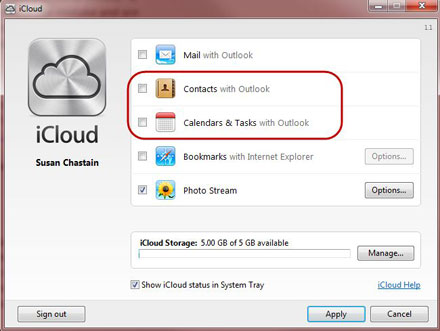
Palavras no final:
Agora, você tem duas maneiras diferentes de sincronizar o calendário do Outlook com o iPhone. Basta escolher qualquer um dos caminhos como você queria e precisava. Mas se você simplesmente quer fazer um backup de seus arquivos do iPhone, você é altamente sugerido para usar este software Coolmuster iOS Assistant para transferir arquivos do iPhone para o computador ou para o disco rígido externo, como desejado, de modo a ser totalmente livre de problemas de perdas de dados. Este software é totalmente compatível com todos os tipos de arquivos, como contatos, vídeos, fotos, aplicativos e muito mais, bem como todas as gerações de dispositivos iPhone, iPad e iPod.
Artigos relacionados: